في عالم يتسم بالتواصل السريع والتكنولوجيا المتطورة، أصبحت منصات التواصل الرقمية مثل Microsoft Teams أداة أساسية لنجاح الأعمال والتعاون الفعّال بين الفرق. ولكن كغيرها من الأدوات التكنولوجية، قد تواجه هذه المنصة مواقف تتطلب الصبر والتعامل بحذر. من مشكلات تسجيل الدخول والعقبات التقنية إلى الارتباطات المفقودة وعدم استجابة الميزات، يمكن أن تكون الأخطاء مصدر إحباط للعديد من المستخدمين. في هذا المقال، نستعرض مجموعة من النصائح والحلول الفعالة للتغلب على هذه التحديات، مما يضمن لك تجربة أكثر سلاسة وكفاءة. دعونا نستكشف سويًا كيفية التعامل مع أخطاء Microsoft Teams بلغة بسيطة ومفهومة، لنتمكن جميعًا من تحقيق أقصى استفادة من هذه الأداة القيّمة.
جدول محتويات المقال
- أسباب شائعة لأخطاء Microsoft Teams وكيفية التعرف عليها
- استراتيجيات فعالة لاستعادة الاتصال والتواصل السلس
- خطوات متقدمة لإصلاح مشكلات الصوت والفيديو في الاجتماعات
- كيفية تحسين تجربة المستخدم لمنع الأخطاء المستقبلية
- في الخاتمة
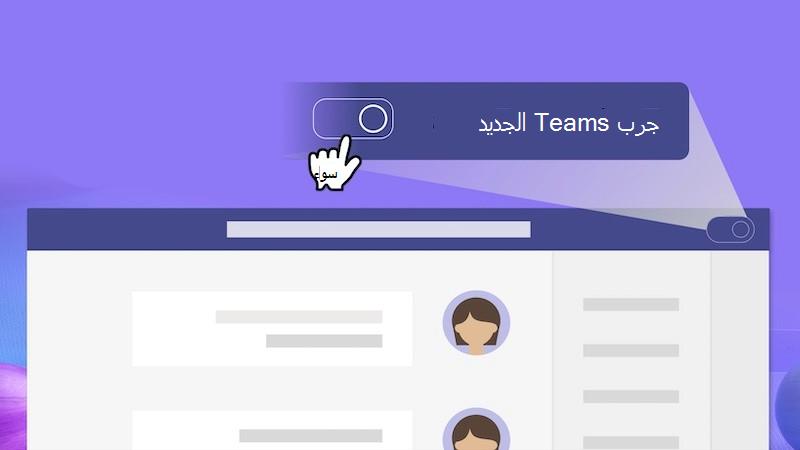
أسباب شائعة لأخطاء Microsoft Teams وكيفية التعرف عليها
تتعدد الأسباب التي قد تؤدي إلى حدوث أخطاء في Microsoft Teams، ومن المهم التعرف عليها لتحديد الحلول المناسبة. المشكلة في الاتصال بالإنترنت تأتي في مقدمة المشاكل الشائعة؛ إذ يؤثر ضعف الاتصال على جودة المكالمات الصوتية والمرئية. قراءات التخزين غير الكافية أيضًا تؤدي إلى مشاكل في تحميل الملفات الكبيرة أو فتح التطبيقات التي تعتمد على خدمات الحوسبة السحابية. للتحقق من هذه المشاكل، يُنصح بفحص سرعة الإنترنت المتاحة واستخدام أداة فحص الشبكة المدمجة مع Microsoft Teams.
إضافة إلى ذلك، تسبب الإصدارات القديمة من التطبيق أحيانًا مشكلات غير متوقعة. قد يُساهم تحديث البرنامج إلى أحدث نسخة في حل العديد من الأخطاء. تكوين الإعدادات الشخصية بشكل غير صحيح يمكن أن يؤدي أيضًا إلى تعطل بعض الميزات، لذا فإن إعادة تعيين الإعدادات الافتراضية قد تكون خطوة فعالة. وضمن هذا السياق، نلاحظ أهمية التحقق من الأذونات الممنوحة للتطبيق في نظام التشغيل، لا سيما إذا كان هناك أي برامج أمان قد تحول دون قيام Teams بوظائفه بشكل صحيح. لضمان أداء أفضل، يُفضل متابعة تحديثات التطبيق وتنفيذ الخطوات الوقائية اللازمة.
- تأكد من سرعة الإنترنت واستقراره.
- تحديث Microsoft Teams والإضافات المتعلقة.
- مراجعة إعدادات التطبيق والأذونات.
- فحص برامج الأمان والإعدادات الخاصة بها.
استراتيجيات فعالة لاستعادة الاتصال والتواصل السلس
Microsoft Teams يُعد من الأدوات الرائدة لدعم الاتصال والتواصل في العديد من المنظمات، ولكن كأي تطبيق آخر، يمكن أن يواجه المستخدمون بعض التحديات التقنية التي تعطل سير العمل. للتغلب على هذه التحديات وضمان تجربة استخدام سلسة، من المهم تبني بعض الاستراتيجيات الفعالة. إليك بعض النصائح العملية:
- التحديثات الدورية: تأكد دائمًا من أن نسختك من Microsoft Teams هي الأحدث، فالتحديثات المستمرة تساعد في إصلاح الأخطاء وتحسين الأداء.
- فحص الاتصال بالإنترنت: يعاني الكثيرون من انقطاع المكالمات أو عدم الاستجابة بسبب مشاكل في الاتصال بالشبكة. استخدام اتصال مستقر يمكن أن يحل معظم هذه المشكلة.
- تنظيف ذاكرة التخزين المؤقت: في بعض الأحيان، قد يتسبب تراكم الملفات المؤقتة في التأثير السلبي على أداء التطبيق. حاول تنظيف ذاكرة التخزين المؤقت بشكل دوري.
إذا استمر وقوع المشكلات رغم جميع المحاولات، فإنه من الحكمة التعرف على بعض الأدوات المدمجة في Microsoft Teams التي قد تساعدك على رصد وحل الأخطاء بسرعة. باستخدام جدول صغير كما هو موضح أدناه، يمكنك تتبع بعض الأسباب المحتملة للمشكلات مع الحلول المقترحة لكل مشكلة.
| المشكلة | السبب المحتمل | الحل |
|---|---|---|
| انقطاع الصوت في المكالمات | مشكلة في الميكروفون أو السماعات | تأكد من إعدادات الأجهزة الصوتية ووصلة الاتصال بها |
| عدم تحميل الملفات | مشكلات في الشبكة | تحقق من اتصال الإنترنت أو جرب شبكة مختلفة |
خطوات متقدمة لإصلاح مشكلات الصوت والفيديو في الاجتماعات
عندما تواجه مشكلة في الصوت أو الفيديو على Microsoft Teams، هناك بعض الخطوات المتقدمة التي يمكنك تجربتها لحل المشكلة. أولاً، تأكد من أن جميع الأجهزة الطرفية متصلة ومحدثة. بعد ذلك، تحقق من إعدادات الجهاز لضمان تعيين كل من الميكروفون والكاميرا بشكل صحيح. قد تحتاج إلى مسح ذاكرة التخزين المؤقت للتطبيق، مما قد يساعد في حل الأخطاء غير المتوقعة. إذا كان الاتصال بالإنترنت هو المشكلة، فقد تتطلب الأمور تحسين الاتصال عبر حلول مثل التبديل إلى شبكة مختلفة أو تحسين الإشارة عبر موقع أفضل.
- اختبار الأجهزة على برامج أخرى.
- تحديث برامج التشغيل دائماً.
- إيقاف تشغيل البرامج غير اللازمة لتحسين الأداء.
إحدى الطرق المفيدة الأخرى تتضمن ضبط جودة الفيديو والصوت نفسها من خلال إعدادات Teams. إن ضبط هذا قد يساعد كثيراً في تحسين التجربة. يمكنك مثلاً تحديد جودة الفيديو المنخفضة إذا كنت تعاني من مشكلة في الاتصال. لجعل الأمور أسهل، يمكنك استخدام الجدول التالي لتوضيح الخطوات الممكن اتباعها:
| المشكلة | الإجراء |
|---|---|
| تأخير في الصوت | التحقق من اتصال الشبكة وتحديث التعاريف. |
| تعطل الفيديو | إعادة تشغيل الكاميرا وتحسين إعداداتها. |
| تقاصر المكالمات | فحص تحديثات التطبيق وتقليل الأجهزة المتصلة بالشبكة. |
كيفية تحسين تجربة المستخدم لمنع الأخطاء المستقبلية
غالبًا ما تكون الأخطاء الشائعة في Microsoft Teams ناتجة عن عدم التنسيق بين الفريق أو نقص الانتباه للتفاصيل الدقيقة في إعداد أو تكوين البرنامج. لتعزيز تجربة المستخدم والحد من هذه الأخطاء، يُوصى بتطبيق بعض الاستراتيجيات الفعالة. أولاً، توفير تدريب منتظم وموجه لجميع الأفراد المعنيين بكيفية استخدام الأدوات المختلفة في Microsoft Teams بشكل صحيح. التدريب المرن الذي يشمل تقنيات إدارة الاجتماعات الافتراضية ومهارات تنظيم المشاريع يمكن أن يخفض من عدد الأخطاء الشائعة. إضافة إلى ذلك، يجب التركيز على بناء ثقافة تواصل مشترك حيث يتم تشجيع المستخدمين على تبادل المشاكل والتحديات بشكل مفتوح.
ثانيًا، استخدام أدوات تحليل البيانات لتحسين الأداء؛ تحليل بيانات استخدام المستخدمين يمكن أن يساعد على تحديد الأنماط والمشكلات الشائعة التي قد لا تكون واضحة للعيان. يمكن إعداد جداول أسبوعية أو شهرية لتقييم الأداء وضبط الاستراتيجيات بناءً على النتائج. إليك مثالًا بسيطًا عن كيفية تقسيم المعلومات لتحسين تجربة المستخدم:
| المشكلة | الحل |
|---|---|
| فشل الاتصال الصوتي | تحديث برامج التشغيل وتحسين إعدادات الشبكة |
| صعوبة مشاركة الشاشة | التحقق من إعدادات الأذونات داخل التطبيق |
| عمليات تسجيل الدخول المتكررة | ضبط تفضيلات تسجيل الدخول التلقائي |
في الخاتمة
في ختام مقالنا حول ”التعامل مع أخطاء Microsoft Teams: نصائح وحلول”، نجد أن التقنية، رغم تطورها وسهولتها، قد تكون عرضة لبعض التحديات. لكن، كما رأينا، بإمكاننا التغلب على هذه العقبات من خلال اتباع بعض النصائح الفعالة والحلول المبتكرة. يُعد التواصل الفعّال واستكشاف الأخطاء وإصلاحها خطوة أساسية لضمان تجربة استخدام سلسة ومثمرة.
لا تنسَ أن كل تحدٍّ يأتي مع فرصة للتعلم والنمو. بتطبيق ما تعلمته، ستتمكن من تعزيز قدرتك على التعامل مع المشكلات بشكل أفضل، مما يسهم في زيادة إنتاجيتك وتحسين تجربتك مع Microsoft Teams. نتمنى لك استخداماً سلساً وموفقاً لكل أدواتك التكنولوجية. شكراً لقراءتك، ونراكم في مقالات أخرى تناقش موضوعات تهمك!

